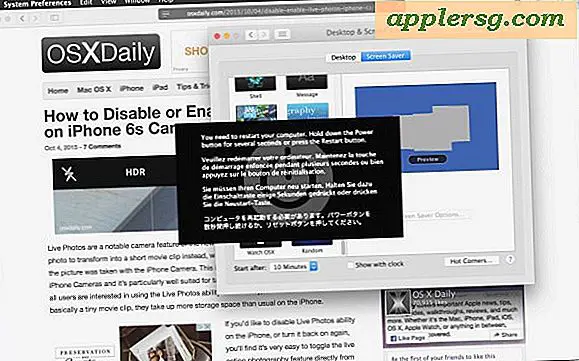วิธีย้อนกลับเสียงใน Garageband
ไอเทมที่ต้องมี
ซอฟต์แวร์ Garageband
ซอฟต์แวร์ความกล้า
เสียงย้อนกลับสร้างพื้นผิวเสียงที่เป็นเอกลักษณ์และการเปลี่ยนแปลงส่วนอย่างมากในการเรียบเรียงเพลง Garageband ไม่มีฟังก์ชัน "เสียงย้อนกลับ" ดั้งเดิม แต่เป็นไปได้ที่จะส่งออกไฟล์เสียงจาก Garageband ย้อนกลับและนำเข้ากลับเข้าสู่การผลิตของคุณ
เลือกขอบเขตเสียงที่คุณต้องการย้อนกลับโดยคลิกที่แถบดังกล่าวในหน้าต่างมิกซ์ Garageband
เปิดเมนูแก้ไข เลือก "เพิ่มในไลบรารีลูป" ป้อนชื่อที่ไม่ซ้ำสำหรับภูมิภาคเพื่อให้คุณสามารถค้นหาได้ง่ายในโฟลเดอร์ลูปของคุณ คลิกที่ "สร้าง"
เปิดโฟลเดอร์ "Library> Audio> Apple Loops> User Loops> Single Files" ในโฟลเดอร์นั้นจะมีไฟล์ .aif ของเสียงที่คุณเลือกที่จะส่งออกสำหรับการประมวลผลแบบย้อนกลับ เลือกไฟล์นั้นและเลือก "เปิดด้วย> ความกล้า" ไฟล์จะเปิดขึ้นในหน้าต่างแก้ไขเสียง Audacity
กด "Apple A" เพื่อเลือกไฟล์ทั้งหมด (ใน Audacity) ในเมนูเอฟเฟกต์ ให้เลือก "ย้อนกลับ" กดแป้นเว้นวรรคเพื่อเล่นไฟล์เสียงที่ย้อนกลับ ในเมนูไฟล์ เลือก "ส่งออกเป็นไฟล์ .wav" และบันทึกไฟล์ด้วยชื่อใหม่บนเดสก์ท็อปของคุณ
สลับกลับไปที่แอปพลิเคชัน Garageband และเพียงลากและวางไฟล์ที่ย้อนกลับไปยังหน้าต่างผสม ไฟล์จะปรากฏบนแทร็กใหม่ พร้อมสำหรับการเล่น
จัดแนวไฟล์เสียงที่ย้อนกลับที่นำเข้ามากับไฟล์ต้นฉบับของคุณ เล่นเสียงและปรับจุดเริ่มต้นของไฟล์เสียงที่ย้อนกลับตามความจำเป็นเพื่อให้เข้ากับการจัดเรียงดนตรีของคุณ
เคล็ดลับ
ไฟล์เสียงที่ย้อนกลับมักมีปัญหาเรื่องเวลา และคุณอาจต้องปรับจุดเริ่มต้น ฟังและปรับใหม่สองสามครั้งเพื่อหา "ร่อง" ที่เหมาะสม สำหรับการตีฉิ่งและตีกลองแบบกลับด้าน ให้ลองจัดแถวท้ายไฟล์จนถึงจุดเริ่มต้นของท่อนหรือบีท
Audacity เป็นโปรแกรมเสียงโอเพ่นซอร์สฟรีที่วิศวกรเสียงทุกคนควรมี แม้แต่มืออาชีพที่ช่ำชองก็ใช้มันเพื่อฟีเจอร์ที่สะดวกสบายและเอฟเฟกต์พิเศษบางอย่าง